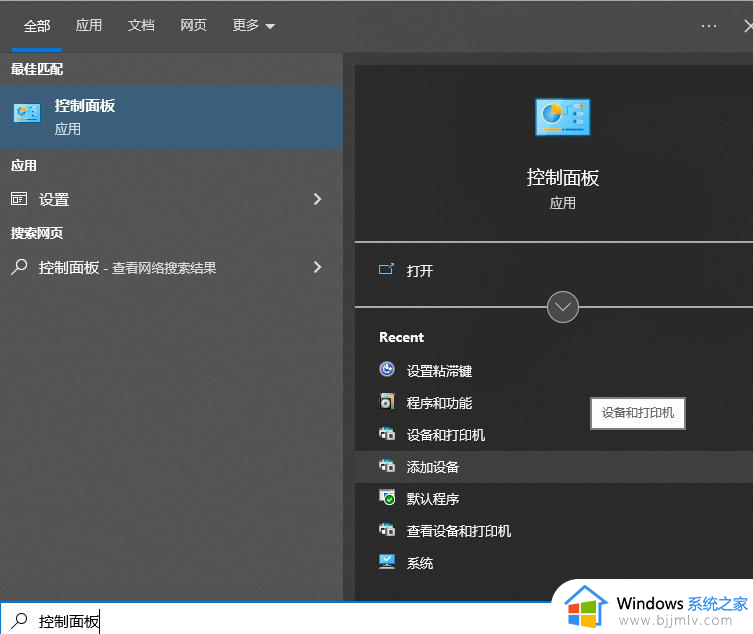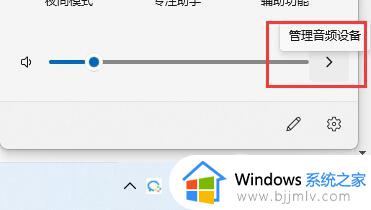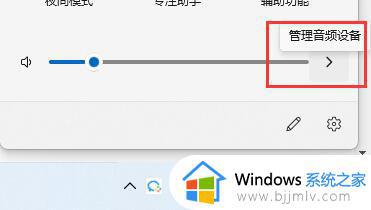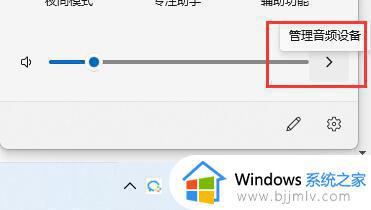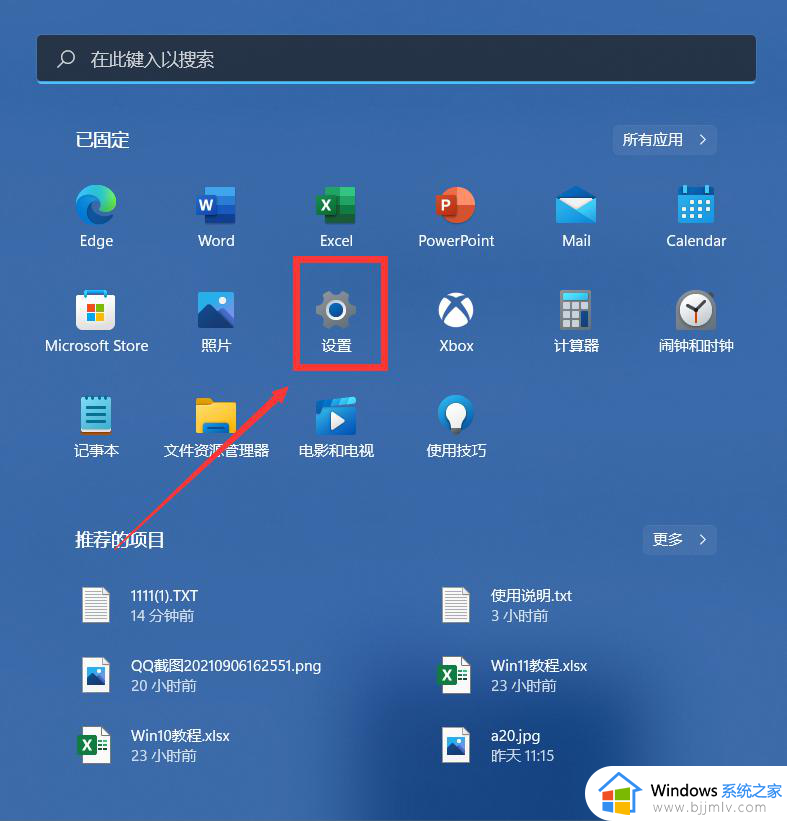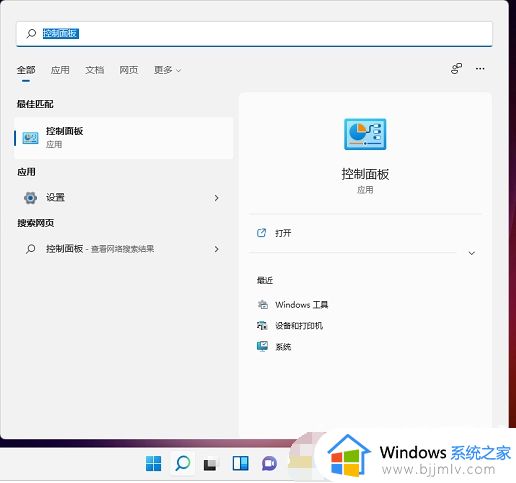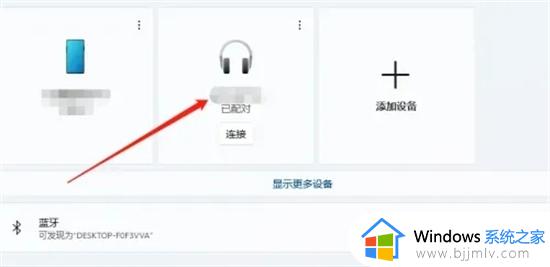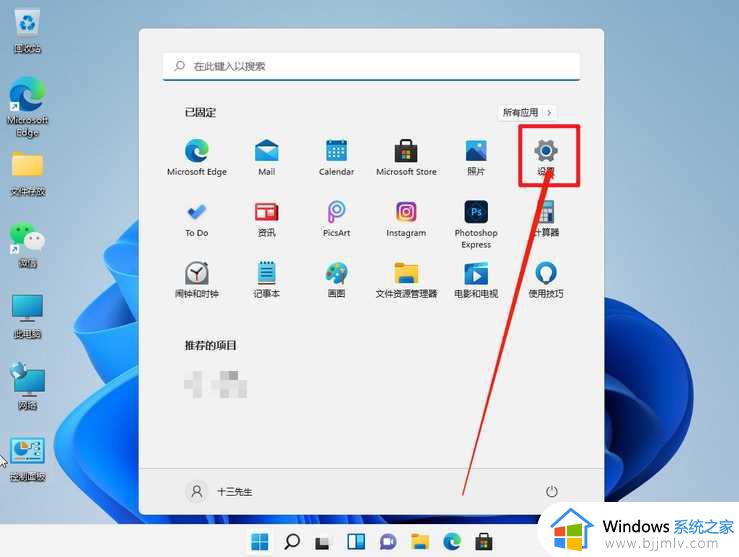win11耳机插电脑上还是外放怎么回事?win11插了耳机电脑还是外放解决方法
更新时间:2024-04-09 09:49:16作者:runxin
我们在台式win11电脑上播放音乐的时候,为了防止音响声音外放影响到他人的休息,因此也会选择插入耳机实现独自倾听,可是在给win11电脑插入耳机之后,音响设备却依旧有外放声音出现,对此win11耳机插电脑上还是外放怎么回事?以下就是小编教大家的win11插了耳机电脑还是外放解决方法。
具体方法如下:
1、首先在下方搜索框中搜索“控制面板”并打开。

2、打开控制面板后在其中找到“硬件和声音”。
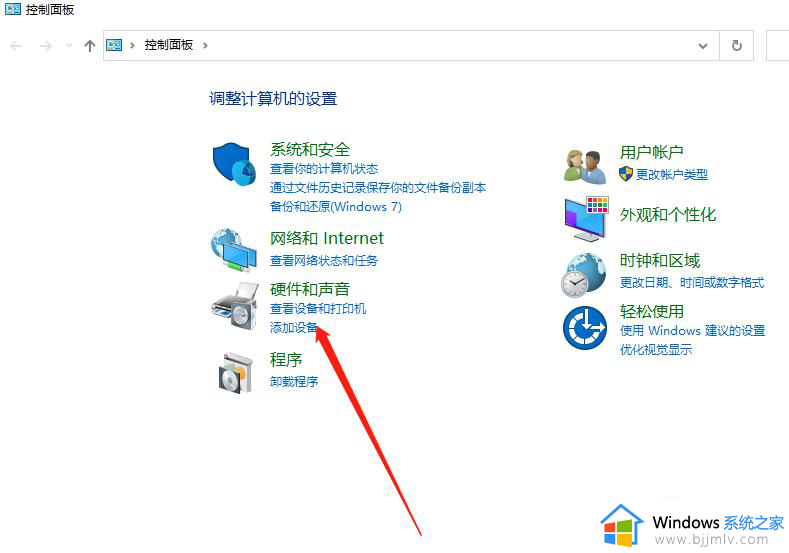
3、在硬件和声音中找到“Realtek高清晰音频管理器”后,在管理器的右下角找到“插孔设置”。再勾选“AC97前面板”,勾选之后点击右下角的“确定”。接着等待自动重新加载音频装置,完成就可以了。
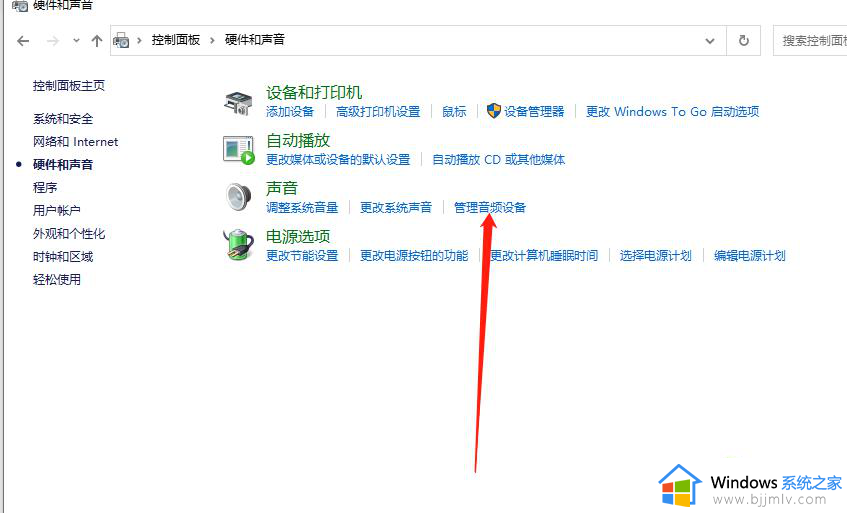
上述就是小编给大家带来的win11插了耳机电脑还是外放解决方法了,有出现这种现象的小伙伴不妨根据小编的方法来解决吧,希望能够对大家有所帮助。